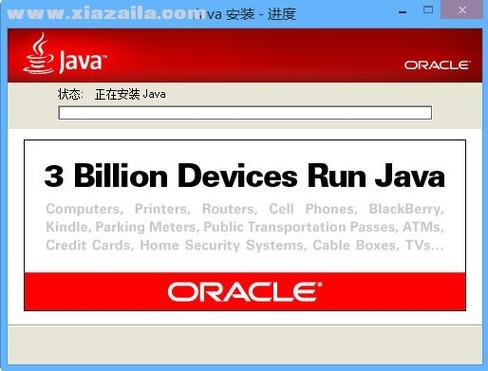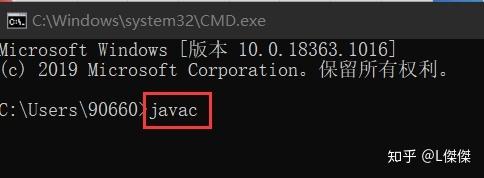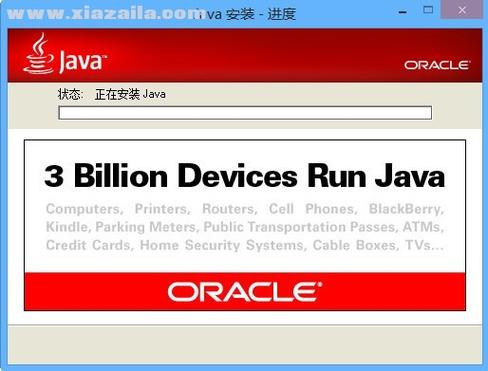eclipse安装教程详解?
1第一首先在电脑的浏览器中输入“eclipse官网”。 然后在网页中点击进入eclipse的官方下载网站。

2 第二然后再点击页面右边的“download”。 在弹出的页面下面点击“download packages”。
3 第三然后在下面找到“eclipse IDE for java developers”的选项。 在选项右边有一个“32bit”和“64bit”。 根据电脑的配置,选择点击其中一个。
4 第四然后再点击“download”。 点击之后会弹出一个页面,耐心等待一分钟左右,就会弹出下载的窗口了。 eclipse就可以下载了。
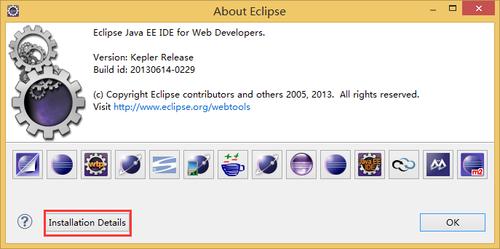
5 第五然后将下载好的eclipse压缩包解压到当前的目录。 再点击解压后的“eclipse”文件中的eclipse.exe。 就可以启动eclipse软件,安装就完成了。
Eclipse是一款常用的开发工具,下面是Eclipse安装教程的详细步骤:
1. 首先,到Eclipse官网下载对应操作系统的安装包。
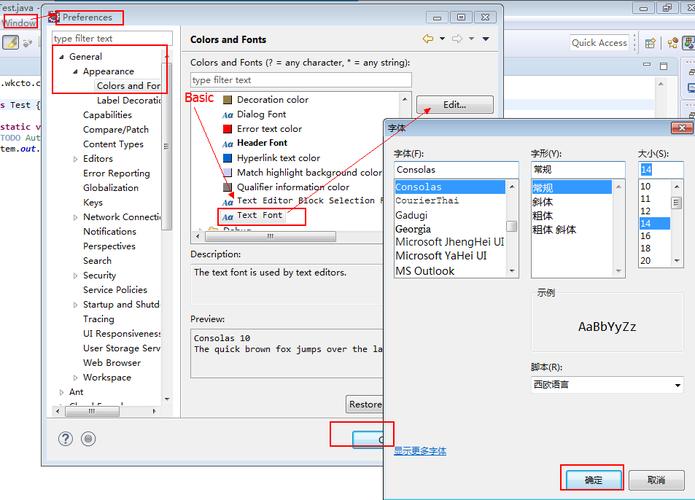
2. 下载完成后,解压安装包,进入解压后的文件夹。
3. 打开文件夹中的eclipse.exe文件,启动Eclipse安装程序。
4. 在安装程序中,选择安装路径及安装选项,点击“Install”按钮开始安装。
5. 安装过程中,可以选择安装需要的插件和功能,也可以使用默认设置。
6. 安装完成后,启动Eclipse,配置工作空间等设置,即可开始使用。
需要注意的是,安装Eclipse前需要确认系统是否已经安装Java环境,因为Eclipse需要Java环境的支持。此外,在使用Eclipse时,还需要根据不同的开发需求和项目类型,安装和配置相应的插件和工具,以满足开发的需求和要求。
如何安装eclipse并配置jdk?
以下是在Windows系统中安装Eclipse并配置JDK的步骤:
1. 下载Eclipse:从Eclipse官网(https://www.eclipse.org/downloads/)下载Eclipse IDE for Java Developers版本(或者其他您需要的版本),并解压缩到您指定的位置。
2. 下载JDK:从Oracle官网(https://www.oracle.com/java/technologies/javase-downloads.html)下载并安装最新版的JDK(Java Development Kit)。
3. 配置环境变量:在计算机属性中的高级系统设置中,单击“环境变量”进行配置。在“系统变量”中添加一个新的变量名为“JAVA_HOME”,变量值为JDK的安装路径(例如:“C:\Program Files\Java\jdk1.8.0_271”)。在“Path”变量中添加“%JAVA_HOME%\bin;”和“%JAVA_HOME%\jre\bin;”。保存并关闭环境变量配置窗口。
4. 启动Eclipse:双击Eclipse文件夹中的“eclipse.exe”文件即可启动Eclipse IDE。
5. 配置JDK路径:选择“Window”菜单下的“Preferences”,在弹出的窗口中,展开“Java”节点,然后选择“Installed JREs”选项卡,单击“Add”按钮,在弹出的窗口中选择“Standard VM”,然后单击“Next”按钮,输入JRE的名称,如“JDK1.8”,单击“Directory”按钮,选择JDK的安装路径(例如:“C:\Program Files\Java\jdk1.8.0_271”),单击“Finish”按钮,然后选中所添加的JRE,并单击“OK”按钮。
安装完成后,您就可以开始使用Eclipse进行Java开发了。
到此,以上就是小编对于eclipse480安装的问题就介绍到这了,希望介绍的2点解答对大家有用,有任何问题和不懂的,欢迎各位老师在评论区讨论,给我留言。

 微信扫一扫打赏
微信扫一扫打赏